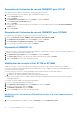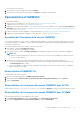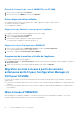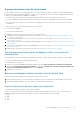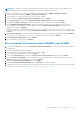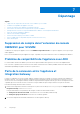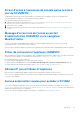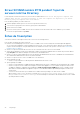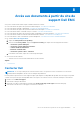Setup Guide
Table Of Contents
- OpenManage Integration for Microsoft System Center version 7.0 Guide d'installation
- Table des matières
- Introduction
- À propos des composants d’OMIMSSC
- Planification de l’installation des extensions de console OMIMSSC
- Configuration système requise pour OMIMSSC
- Privilèges des comptes
- Configuration système requise commune pour OMIMSSC
- Configuration système requise pour l’extension de console OMIMSSC pour SCCM
- Vérification des autorisations d’utilisation de l’extension de console OMIMSSC pour SCCM
- Octroi de droits de lecture et d'exécution aux utilisateurs
- Configuration de l'accès utilisateur à WMI
- Octroi d'autorisations utilisateur pour DCOM
- Octroi d'autorisations utilisateur pour DCOM Config WMI
- Définition de la sécurité de l’espace de nomnage et octroi d’autorisations
- Octroi des droits de partage et de dossier
- Vérification des autorisations d’utilisation de l’extension de console OMIMSSC pour SCCM
- Configuration système requise pour l’extension de console OMIMSSC pour SCVMM
- Configuration réseau requise
- Installation, configuration et gestion d’OMIMSSC
- Gestion d’OMIMSSC et de ses composants
- Affichage des détails de l’appliance
- Gestion des utilisateurs d’OMIMSSC
- Affichage ou actualisation des consoles inscrites
- Réparation ou modification des programmes d’installation et des comptes
- Désinstallation d’OMIMSSC
- Migration ou mise à niveau à partir de versions antérieures de DLCI pour Configuration Manager et DLCI pour SCVMM
- Mise à niveau d’OMIMSSC
- À propos des mises à jour du service pack
- Téléchargement des service packs de l'appliance et des service packs de l'infrastructure
- Opérations préliminaires relatives aux mises à jour de Service Pack
- Copie des mises à jour du service pack sur le référentiel
- Fourniture des informations d’URL du référentiel pour les mises à jour du correctif
- Installation des mises à jour du Service Pack
- Mise à niveau de IG
- Mise à niveau de l’extension de console OMIMSSC pour SCVMM
- À propos des mises à jour du service pack
- Dépannage
- Suppression de compte dans l’extension de console OMIMSSC pour SCVMM
- Problème de compatibilité de l’appliance avec ADK
- Perte de la connexion entre l’appliance et Integration Gateway
- Erreur d’accès à l’extension de console après la mise à jour de SCVMM R2
- Message d’erreur lors de l’accès au portail d’administration OMIMSSC via le navigateur Mozilla Firefox
- Échec de connexion à l’appliance OMIMSSC
- Adresse IP non attribuée à l’appliance
- Aucune autorisation requise pour accéder à SCVMM
- Erreur SCVMM numéro 21119 pendant l'ajout de serveurs à Active Directory
- Échec de l'inscription
- Accès aux documents à partir du site de support Dell EMC
Erreur d’accès à l’extension de console après la mise à
jour de SCVMM R2
SCVMM affiche une erreur de sécurité lorsque OMIMSSC est installé et que vous appliquez une mise à jour cumulative pour
SC2012 R2 VMM. En conséquence, vous ne pouvez plus accéder à OMIMSSC.
Pour résoudre le problème, procédez comme suit :
1. Supprimez le dossier dans le chemin par défaut : C:\Program Files\Microsoft System Center 2012 R2\Virtual
Machine Manager\Bin\AddInPipeline\AddIns\<username>.
2. Fermez, puis rouvrez SCVMM.
3. Désinstallez, puis importez l’extension de console, comme mentionné dans Importation de l’extension de console OMIMSSC pour
SCVMM.
Message d’erreur lors de l’accès au portail
d’administration OMIMSSC via le navigateur
Mozilla Firefox
Lorsque vous accédez au portail d’administration OMIMSSC à l’aide du navigateur Mozilla Firefox, vous recevez le message
d’avertissement suivant : « Échec de la connexion sécurisée ».
Pour contourner ce problème, supprimez le certificat créé à partir d'une entrée précédente du portail d'administration dans le navigateur.
Échec de connexion à l’appliance OMIMSSC
Après l’installation de l’extension de console OMIMSSC pour SCVMM dans l’environnement SCVMM, lorsque vous cliquez sur l’icône de
l’extension de console OMIMSSC, le message d’erreur suivant s’affiche : Connection to server failed.
Pour résoudre le problème, procédez comme suit :
● Ajoutez l’adresse IP de l’appliance et le FQDN comme site de confiance.
● Ajoutez l’adresse IP de l’appliance et le FQDN dans Zones de recherche directe et Zones de recherche indirecte dans DNS.
● Vérifiez la présence de messages d’erreur dans le fichier C:\ProgramData\VMMLogs\AdminConsole.
Adresse IP non attribuée à l’appliance
Après la création et le démarrage de l’appliance, l’adresse IP n’est pas attribuée ou affichée sur la console noire.
Pour contourner ce problème, vérifiez si le commutateur virtuel est mappé à un commutateur physique et configuré correctement, puis
connectez-vous à l’appliance.
Aucune autorisation requise pour accéder à SCVMM
Si le compte SCVMM qui est utilisé pour ouvrir la console SCVMM ne répond pas aux prérequis, vous obtenez l’erreur suivante : “You
should be an Administrator/Delegated Administrator to launch the Add-In” (Vous devez être administrateur/
administrateur délégué pour lancer ce complément).
Pour en savoir plus sur les privilèges requis pour les comptes de SCVMM et d’IG, voir Privilèges des comptes.
Dépannage
27